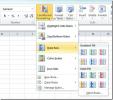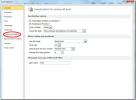„Excel 2010“ valiutų vertės
„Excel“ suteikia patogią funkciją valiutų vertėms tvarkyti. Kaip ir ankstesnės „Excel“ versijos, „Excel 2010“ leidžia lengvai konvertuoti vertes į valiutų reikšmes, neautomatiškai keičiant duomenų tipą. Naudojant DOLLARAS Funkcija galite išdėstyti dešimtaines vertes pagal savo pasirinkimą ir suapvalinti valiutos vertes. Šis įrašas apims būdus, kaip galite susitvarkyti su valiutos vertėmis ir naudotis DOLLAR funkcija. „Excel 2010“ yra valiutos simbolių sąrašas, kad būtų galima lengvai pasirinkti reikiamą valiutą ir naudoti jos simbolį su vertėmis. Numatytasis valiutos simbolis yra nustatytas doleris, kurį galima lengvai pasirinkti iš duomenų juostos išskleidžiamajame meniu, esančio juostelėje. Formatuoti langelius (pasiekiamus iš dešiniojo pelės mygtuko paspaudimo kontekstinio meniu) leidžia pakeisti valiutos simbolį ir nustatyti dešimtųjų tikslumą pagal jūsų reikalavimus.
Paleiskite „Excel 2010“ ir atidarykite skaičiuoklę, kurioje norite konvertuoti duomenis į valiutos vertes. Pavyzdžiui, mes įtraukėme skaičiuoklę, kurioje yra laukai;
Produkto ID ir kaina kaip parodyta paveikslėlyje žemiau.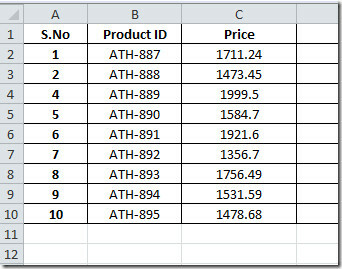
Dabar norime konvertuoti reikšmes į Kaina laukelyje į Valiutų vertes. Tam pasirinkite norimą lauką ir eikite į skirtuką Pagrindinis nuo Skaičius grupę, spustelėkite išskleidžiamąjį mygtuką ir pasirinkite Valiuta.
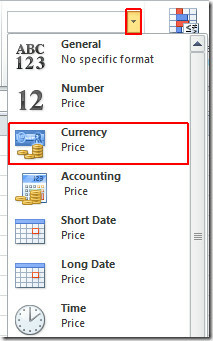
Spustelėjus duomenys bus paversti numatytomis valiutos vertėmis.

Jei norite pakeisti valiutos vertes į kitos šalies valiutą, spustelėkite mygtuką apačioje, dešinėje Skaičius grupę, kaip parodyta paveikslėlyje žemiau.
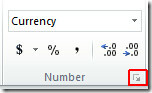
Pasieksite Formatuoti langelius dialogo lange, nuo Simbolio parinktys galite pasirinkti norimą valiutos simbolį. Dešimtainėse vietose galite pakeisti dešimtainę poziciją pagal vertę. Spustelėkite Gerai tęsti.
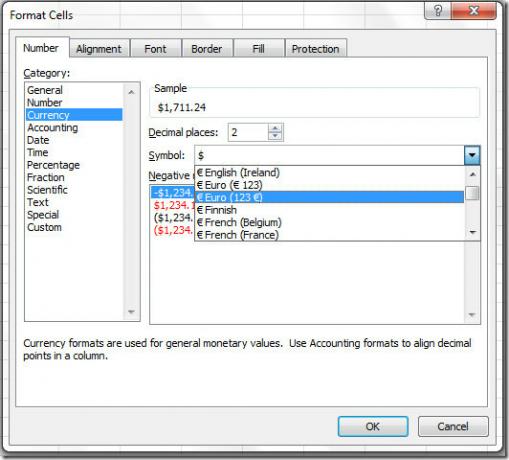
Vertės bus konvertuojamos į nurodytą valiutą.

Dešimtaines dalis taip pat galite pakeisti iš Formatuoti dialogą, tačiau mums reikia visiškos kontrolės, nes tam yra geresnė išeitis. Tvarkydami dešimtaines dalis, mes naudosime DOLLAR funkciją.
DOLLAR funkcijos sintaksė yra;
= DOLLAR (skaičius, [dešimtųjų tikslumu])
Pirmasis argumentas yra langelio, kuriame yra reikšmės, skaičius, vertė arba vieta, kurią čia galima perduoti. Kitas argumentas rodo skaičių po kablelio skaičių, kurį norite įtraukti į vertę.
Parašysime formulę kaip;
= DOLLAR (C2, -2)
Formulėje C2 yra ląstelės vieta ir -2 parodytų suapvalintą valiutos vertę, kaip parodyta paveikslėlyje žemiau.
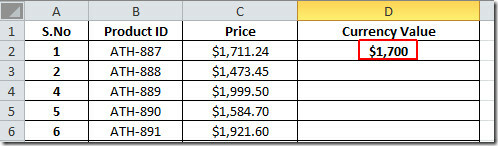
Taikykite jį virš lauko, vilkdami pliuso ženklą langelio gale link stulpelio galo.

Galbūt pastebėjote, kad suapvalintose vertėse dešimtainės vertės buvo praleistos ir –2 suapvalinta dviejų skaitmenų vieta iš dešinės.
Taip pat galite patikrinti anksčiau apžvelgtas „Excel“ funkcijas; PASIRINKITE, SUMPRODUKTAS, SUMIF, COUNTIF, VLOOKUP, HLOOKUP ,PMTir LEN.
Paieška
Naujausios žinutės
„Microsoft Excel 2010“ duomenų juosta
ĮvadasVisai kaip Kibirkštys, Duomenų juostos taip pat yra būdas gra...
„Microsoft Office Word 2010“ spartieji klavišai [patarimai]
Šiame įraše greitai sudarėme keletą naudingų „Word 2010“ sparčiųjų ...
„Microsoft Excel 2010“ kūrėjų skirtukas
„Microsoft Excel“ yra viena galingiausių „Office“ programų programų...